Quante volte vi è successo di accendere la PlayStation 4 per giocare con i vostri amici online, solo per veder comparire sullo schermo svariati problemi, situazioni tecniche e geroglifici improponibili, vietandovi qualcosa e obbligandovi a smanettare per ore solo per poter tirare due calci a un pallone senza soffrire di solitudine?
Non abbiamo la panacea a tutti i vostri mali, ma di sicuro, leggendo questa guida, dovreste riuscire a comprendere cosa fare e cosa non fare per risolvere vari ed eventuali problemi di connessione, ammaestrando una volta per tutte quel mostro di Internet.
Impostazioni Rete
Nel vostro menù Impostazioni, proprio sotto alla Gestione Account, comparirà una piccola voce denominata Rete: cliccandoci, vi troverete davanti tutto il mondo necessario a ottimizzare la vostra console per le partite online.
È qui che troveremo gli strumenti, quindi, per valutare quali degli innumerevoli settaggi giocherà a nostro favore, permettendoci di avere una connessione stabile, veloce e senza troppi problemi. Sottolineo però che, purtroppo, tutto quello che dovrete fare cambierà di volta in volta, in base al provider che avrete (TIM, Tiscali, Infostrada, Fastweb), e quindi cercherò di essere il più generico possibile.
WIFI vs Lan
Il grande dilemma che divide gli animi umani: meglio con o senza filo? Se, a una prima occhiata, il wireless potrebbe sembrare la migliore soluzione, vuoi per la non necessità di utilizzare cavi, vuoi per la velocità con cui è impostabile, c’è da dire che è anche la meno precisa. Tutte le connessioni scambiano, in entrata e in uscita, pacchetti dati: rimane facile capire come il WiFi disperda molti più pacchetti di una connessione cablata, che però risentirà della lunghezza del filo e del suo materiale.
Insomma, se dovete giocare online, sempre meglio utilizzare un cavo ethernet che il wireless, senza ombra di dubbio. La scelta vi verrà data appena cliccherete su “Configura connessione Internet”.
Gestione della connessione WIFI
Se sceglierete il WiFi, davanti a voi avrete delle scelte: intanto, dovrete valutare se utilizzare (sempre se avete un Router Dual Band) la banda 2.4 GHz e la 5GHz. La PS4 Slim e la PS4 Pro, infatti, permetteranno di collegarsi alla nuova banda di connessione, la 5 GHz, capace di utilizzare più frequenze dati e di evitare sovrapposizioni di segnale, che potrebbero congestionare la vostra connessione. Scelto ciò, per collegarvi potrete farlo inserendo le impostazioni manualmente, oppure sfruttando i protocolli AOSS o WPS, capaci di aggiungere la connessione con un click.
Le migliori impostazioni
A prescindere dall’uso del WiFi o della connessione cablata, le impostazioni che vi troverete davanti saranno varie: suggerisco intanto di sfruttare le impostazioni personalizzate, dove vi guiderò ora passo dopo passo.
Per l’impostazione dell’indirizzo IP, se lo sceglierete automatico, tutto verrà fatto in autonomia; con manuale, vi troverete a inserire, numero per numero, il vostro indirizzo IP; con PPPoE, invece, metterete nei due campi, username e password, i dati che vi ha fornito il vostro pro vider.
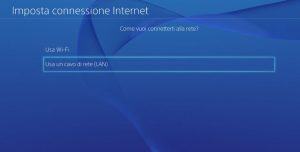
Subito dopo, potrete scegliere se applicare un DNS automatico o manuale: sconsigliato modi care questi valori, e quelli successivi (MTU, ovvero la dimensione massima di un pacchetto dati, e il Server Proxy, una sorta di punto di passaggio dalla vostra PlayStation 4 ai server di gioco), vista la loro complessità. Potrete però metterci mano quando, fatti i dovuti test, troverete problemi di vario genere, quali il NAT troppo elevate, la connessione con Ping troppo alto o simili.
Switch e Powerline
Se in salotto o in cameretta avete molti dispositivi di intrattenimento oltre alla vostra PlayStation 4 (per esempio, sistemi di streaming, Smart tv o altro), cablare tutto quanto potrebbe diventare difficile. Per fortuna, esiste un oggetto, in informatica, lo switch, capace di ricevere una connessione ethernet e di duplicarla: vi basterà inserire il cavo che arriva dal modem all’interno di questo dispositivo, e potrete attaccare altri cavi (dipende da quante porte è composto questo switch) per far uscire altre connessioni.

Se il modem è molto distante dalla vostra console, potrete sfruttare le Powerline, oggetti dedicati che permetteranno di inserire, tramite due prese elettriche (una vicina al modem, una vicina alla console) i cavi ethernet, facendo passare la connessione tramite elettricità. Switch + Powerline? ottima combo.
Nat Croce di ogni giocatore online
il NAT è un processo che trasforma l’indirizzo IP specifico di una rete internet. Questo sistema favorisce un gameplay fluido tra i vari giocatori, ma spesso crea dei blocchi per evitare problemi a tutta la rete.
Il NAT è diviso in tre tipologie, numerate da 1 a 3:
NAT1 sarà totalmente aperto, senza intromissioni o blocchi di alcun tipo; con NAT 2, avrete invece un’apertura moderata, dovuta alla non totalità delle porte di rete sbloccate; NAT 3 è l’inferno, visto che la chiusura sarà così tale da definirsi stretto.
Per migliorarlo, potrete andare a giocare con le porte di rete del vostro router, aprendo quelle necessarie al gioco, oppure inserendo i dati PPPoE richiesti, o inserendo l’indirizzo IP della console nella DMZ: tutte cose che i tecnici del vostro provider potranno modi care tramite il loro sistema, quindi non siate timidi!
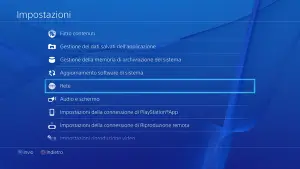
Stato del PlayStation Network
Alcune volte, purtroppo, né il vostro provider, né voi, avrete colpa: il sistema di PlayStation Network, che regola tutte le connessioni delle console Sony, è ben strutturato e funzionale, ma, causa manutenzione, alcune volte potrebbe essere offline.
Una voce di menu, “Visualizza lo stato dei servizi PlayStation Network”, vi aprirà in automatico la pagina che, con dei semafori, vi spiegherà cosa funziona e cosa no.
Insomma, se il problema non è vostro, provate a vedere se qualche manutenzione è in atto, vi risparmierete ore e ore di scervellamenti inutili.
Gli indirizzi IP e le troppe connessioni
Abbiamo detto come, in alcuni casi, potrebbe essere necessario gestire le connessioni via cavo o wireless, dovute alle troppe piattaforme che necessitano connessione: siamo in un periodo dove ogni oggetto ormai si collega online, e questo potrebbe crearvi problemi.
Se avete tempo e pazienza, potrete però gestire e con figurare i vostri indirizzi IP manualmente: scegliendo l’indirizzo IP di ogni dispositivo, eviterete di accavallarli tra di loro, evitando spiacevoli inconvenienti.
La configurazione è facile con i dispositivi casalinghi, ma fate attenzione a ogni ospite che entrerà dentro casa vostra chiedendovi il WiFi: di solito, dispositivi come gli smartphone tendo- no a collegarsi con un IP automatico.
Ping, non è un Videogioco!
Parola facile da pronunciare, difficile da capire: è un sistema che misura il tempo impiegato da un pacchetto dati a essere inviato a un altro server e tornare indietro. Avete presente quando giocate e le vostre azioni avvengono, nel mondo di gioco, qualche secondo dopo? Parliamo di lAG (Latency Gap), ed è strettamente correlato al Ping. Più questo valore si avvicina a zero, più voi avrete una connessione che agirà quasi in tempo reale; più sarà alto, più avrete diffi- coltà a giocare. Come migliorarlo? Cavi di rete di alta qualità, vicinanza con il modem, pochi passaggi di router e switch.